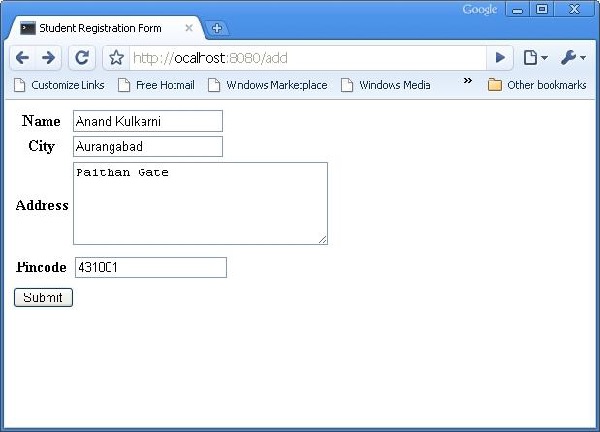Следующие методы сеанса выполняют операции CRUD —
-
DBSession.add (объект модели) — вставляет запись в отображаемую таблицу.
-
DBSession.delete (объект модели) — удаляет запись из таблицы.
-
DBSession.query (model) .all () — извлекает все записи из таблицы (соответствует запросу SELECT).
DBSession.add (объект модели) — вставляет запись в отображаемую таблицу.
DBSession.delete (объект модели) — удаляет запись из таблицы.
DBSession.query (model) .all () — извлекает все записи из таблицы (соответствует запросу SELECT).
Вы можете применить фильтр к полученному набору записей, используя атрибут фильтра. Например, чтобы получить записи с city = ‘Hyderabad’ в таблице студентов, используйте следующий оператор —
DBSession.query(model.student).filter_by(city = ’Hyderabad’).all()
Теперь мы увидим, как взаимодействовать с моделями через URL контроллера.
Сначала давайте разработаем форму ToscaWidgets для ввода данных учащегося
Привет \ привет \ controllers.studentform.py
import tw2.core as twc import tw2.forms as twf class StudentForm(twf.Form): class child(twf.TableLayout): name = twf.TextField(size = 20) city = twf.TextField() address = twf.TextArea("",rows = 5, cols = 30) pincode = twf.NumberField() action = '/save_record' submit = twf.SubmitButton(value = 'Submit')
В RootController (root.py приложения Hello) добавьте следующую функцию, отображающую URL «/ add» —
from hello.controllers.studentform import StudentForm class RootController(BaseController): @expose('hello.templates.studentform') def add(self, *args, **kw): return dict(page='studentform', form = StudentForm)
Сохраните следующий HTML-код как studentform.html в папке шаблонов —
<!DOCTYPE html> <html xmlns = "http://www.w3.org/1999/xhtml" xmlns:py = "http://genshi.edgewall.org/" lang = "en"> <head> <title>Student Registration Form</title> </head> <body> <div id = "getting_started"> ${form.display(value = dict(title = 'Enter data'))} </div> </body> </html>
Введите http: // localhost: 8080 / add в браузере после запуска сервера. Следующая информация о студентах откроется в браузере —
Приведенная выше форма предназначена для отправки по URL — адресу ‘/ save_record’ . Следовательно, необходимо добавить функцию save_record () в root.py, чтобы открыть ее. Данные из формы Student получены этой функцией как объект dict () . Он используется для добавления новой записи в таблицу учеников, лежащую в основе модели ученика.
@expose() #@validate(form = AdmissionForm, error_handler = index1) def save_record(self, **kw): newstudent = student(name = kw['name'],city = kw['city'], address = kw['address'], pincode = kw['pincode']) DBSession.add(newstudent) flash(message = "new entry added successfully") redirect("/listrec")
Обратите внимание, что после успешного добавления браузер будет перенаправлен на URL-адрес «/ listrec» . Этот URL предоставляется функцией listrec () . Эта функция выбирает все записи в таблице студентов и отправляет их в виде объекта dict в шаблон studentlist.html. Эта функция listrec () выглядит следующим образом:
@expose ("hello.templates.studentlist") def listrec(self): entries = DBSession.query(student).all() return dict(entries = entries)
Шаблон studentlist.html выполняет итерацию по объекту словаря записей с использованием директивы py: for. Шаблон studentlist.html выглядит следующим образом:
<html xmlns = "http://www.w3.org/1999/xhtml" xmlns:py = "http://genshi.edgewall.org/"> <head> <link rel = "stylesheet" type = "text/css" media = "screen" href = "${tg.url('/css/style.css')}" /> <title>Welcome to TurboGears</title> </head> <body> <h1>Welcome to TurboGears</h1> <py:with vars = "flash = tg.flash_obj.render('flash', use_js = False)"> <div py:if = "flash" py:replace = "Markup(flash)" /> </py:with> <h2>Current Entries</h2> <table border = '1'> <thead> <tr> <th>Name</th> <th>City</th> <th>Address</th> <th>Pincode</th> </tr> </thead> <tbody> <py:for each = "entry in entries"> <tr> <td>${entry.name}</td> <td>${entry.city}</td> <td>${entry.address}</td> <td>${entry.pincode}</td> </tr> </py:for> </tbody> </table> </body> </html>
Теперь снова посетите http: // localhost: 8080 / add и введите данные в форму. Нажав на кнопку «Отправить», вы перейдете в браузер к studentlist.html. Также будет отображено сообщение «новая запись добавлена успешно».